戴尔笔记本电脑如何禁用触摸板
1、首先我们看一下通用的设置方法:①首先,通过电脑左下角的开始,然后点击控制面板将其打开
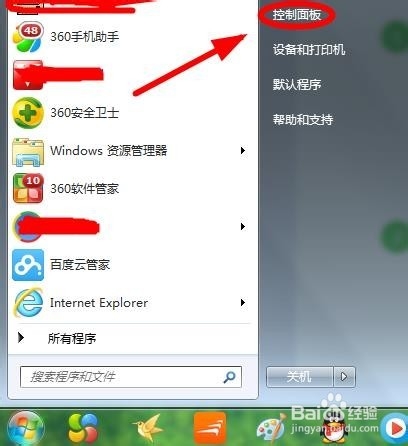
2、②然后在控制面板下,将查看方式由系统默认的类别切换成大图标或者小图标,如图;
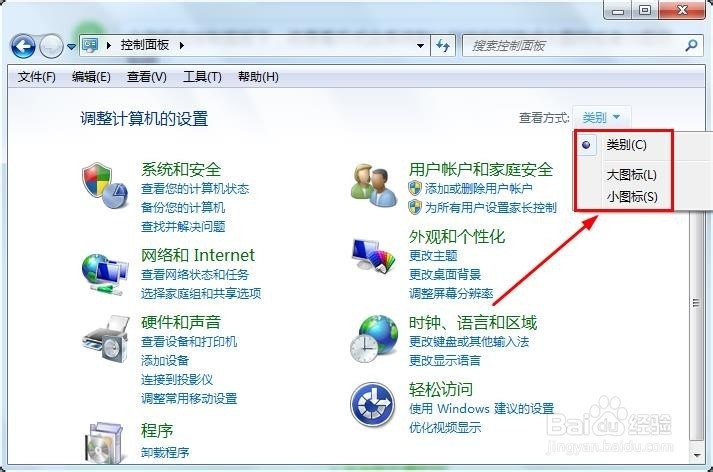
3、③切换之后,我们找到"鼠标"选项,然后双击电脑鼠标左键,这样就跳转到了”鼠标属性"窗口,如图

4、在该窗口我们选中"Dell Touchpad"这一项,然后点击该页面左下角的更改触摸板设置

5、点击之后就跳转到了触摸板设置界面,见下图;我们接着点击该界面里的”按钮设置"
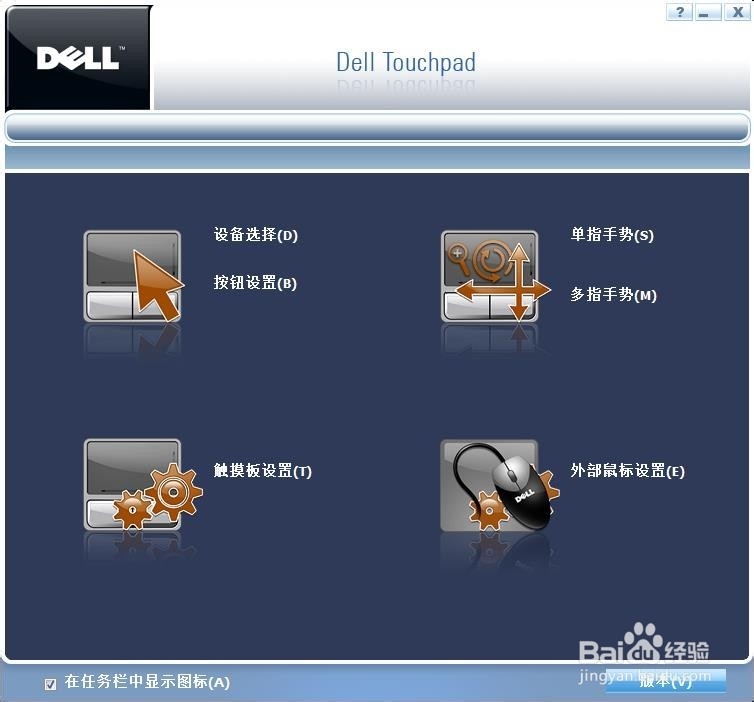
6、然后在新的页面里,我们将系统默认的触摸板由"启用"改为"禁用"即可,不过这样确定之后只是禁用了触摸板,如果还想连同触摸板下面的两个按钮一同禁用的话,我们依旧在该页面的右侧将触摸板按钮改为“禁用",这样笔记本上的触摸板就不会被我们误点击了;禁用以后的触摸板上面一般会有灯光亮起以示提醒,以后如果想开启该功能,设置方法同上
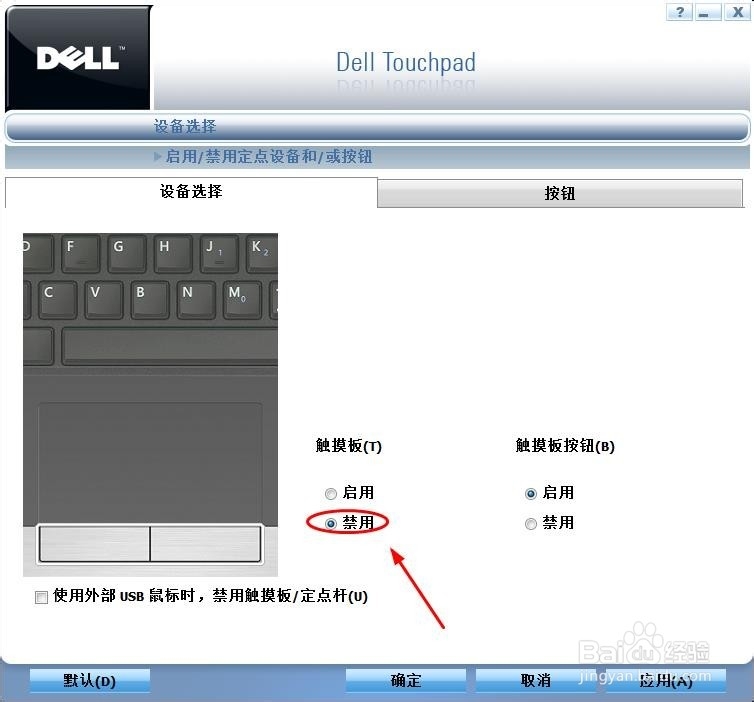
7、其次还可以通过快捷组合键关闭触摸板虽然不同品牌、不同型号的电脑快捷组合键是不同的,不过据小编了解戴尔笔记本电脑组合键比较一致,那就是Fn+F8组合键(或者Fn+F2),我们在电脑键盘上也会看到相应的图标指示,如下图所示;

声明:本网站引用、摘录或转载内容仅供网站访问者交流或参考,不代表本站立场,如存在版权或非法内容,请联系站长删除,联系邮箱:site.kefu@qq.com。
阅读量:81
阅读量:74
阅读量:32
阅读量:74
阅读量:94